Comment copier une signature à partir d'un PDF | Document numérisé et standard
Avez-vous déjà rencontré l'un de ces problèmes lors de la signature d'un PDF : vous devez imprimer le PDF, le signer, puis le numériser à nouveau dans un document électronique afin de pouvoir le renvoyer au destinataire, ce qui est inefficace et compliqué.
En fait, vous pouvez facilement copier la signature d'un document numérisé ou PDF standard avec extracteur de signature des outils ou des applications PDF professionnelles, puis utilisez la signature copiée pour signer numériquement différents documents.
Cet article vous expliquera comment copier une signature à partir de fichiers PDF à l'aide de 3 outils efficaces. En conséquence, vous pouvez ajouter la signature copiée n'importe où.
Commençons!
Partie 1. Comment copier gratuitement la signature d'un PDF numérisé en ligne
Si vous rencontrez des difficultés pour copier et coller à partir d'un PDF, cela peut être dû au fait que le PDF est un fichier numérisé ou image. Les PDF numérisés sont basés sur des images, il sera difficile de copier ou d'extraire la signature d'un PDF numérisé.
Vous pouvez essayer d'extraire la signature d'un PDF numérisé en prenant une capture d'écran, mais cela semble déplacé lorsque vous ajoutez l'image de signature avec un fond blanc ou sale à un autre document. La plupart des outils PDF ne parviennent pas à copier une signature avec un arrière-plan propre et clair à partir d'un PDF numérisé.
Ici, nous vous fournissons le meilleur outil en ligne pour vous aider à copier gratuitement la signature d'un fichier PDF numérisé.
L'outil que nous allons présenter est Extracteur de signature AnyEraser un outil de suppression d'arrière-plan de signature en ligne alimenté par l'IA. Il peut transformer votre image de signature en signature numérique avec un fond transparent en un clic et gratuitement.
De plus, cet outil conservera la qualité originale de la signature.
De plus, l’ensemble du processus de copie des signatures est soigneusement sécurisé car vous n’avez pas besoin d’importer ou de stocker votre fichier n’importe où.
Comment copier une signature à partir d'un document numérisé ? Veuillez suivre les didacticiels étape par étape pour effectuer la tâche de manière sécurisée et efficace.
- Étape 1 : Ouvrez votre fichier PDF numérisé, recadrez la signature que vous souhaitez copier et enregistrez-la sous forme d'image. Vous pouvez utiliser l'outil de capture (touche du logo Windows + Maj + S) pour capturer la signature, et l'image PNG de la signature sera enregistrée dans un fichier Galerie sur votre ordinateur Windows. Pour les utilisateurs Mac, veuillez utiliser Shift + Command + 4 pour capturer la signature.
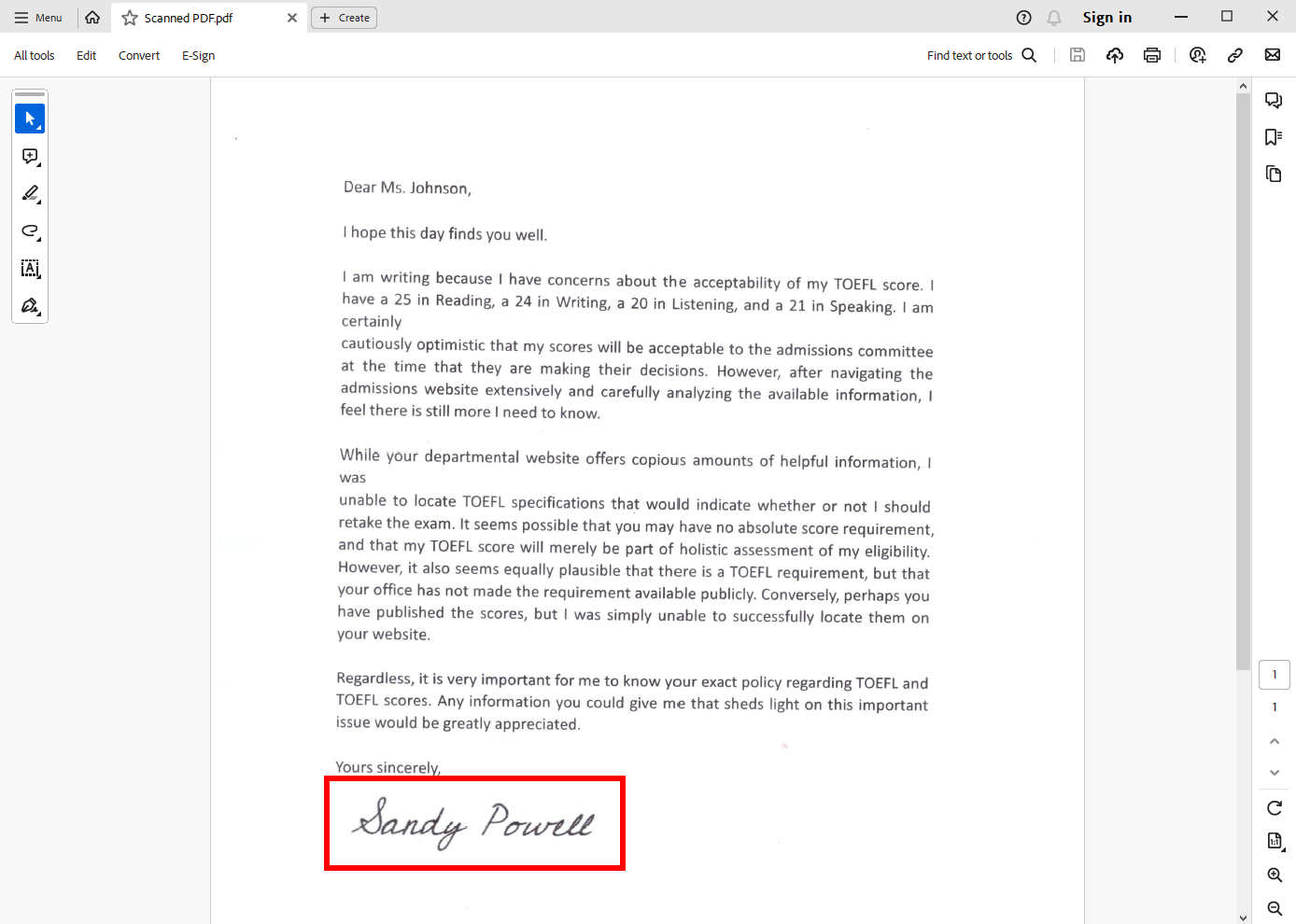
- Étape 2 : Téléchargez l'image recadrée sur le Extracteur de signature AnyEraser.
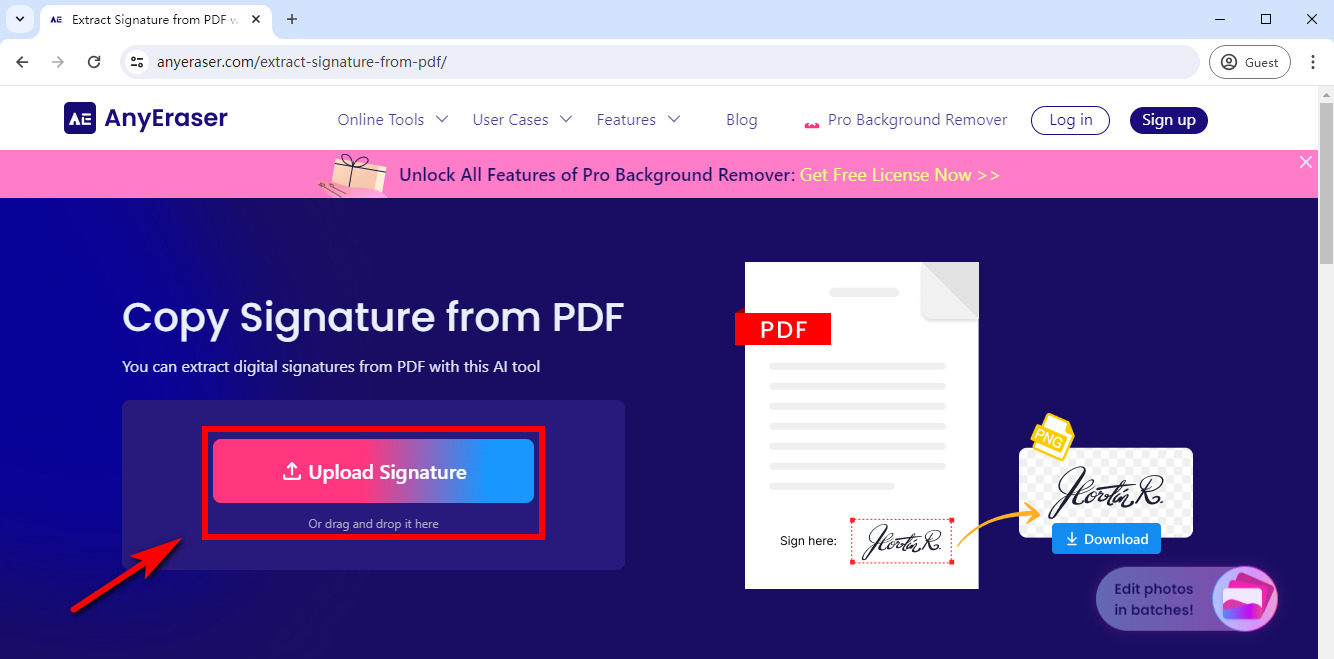
- Étape 3 : L'extracteur de signature AnyEraser supprimera automatiquement l'arrière-plan de la signature en quelques secondes.
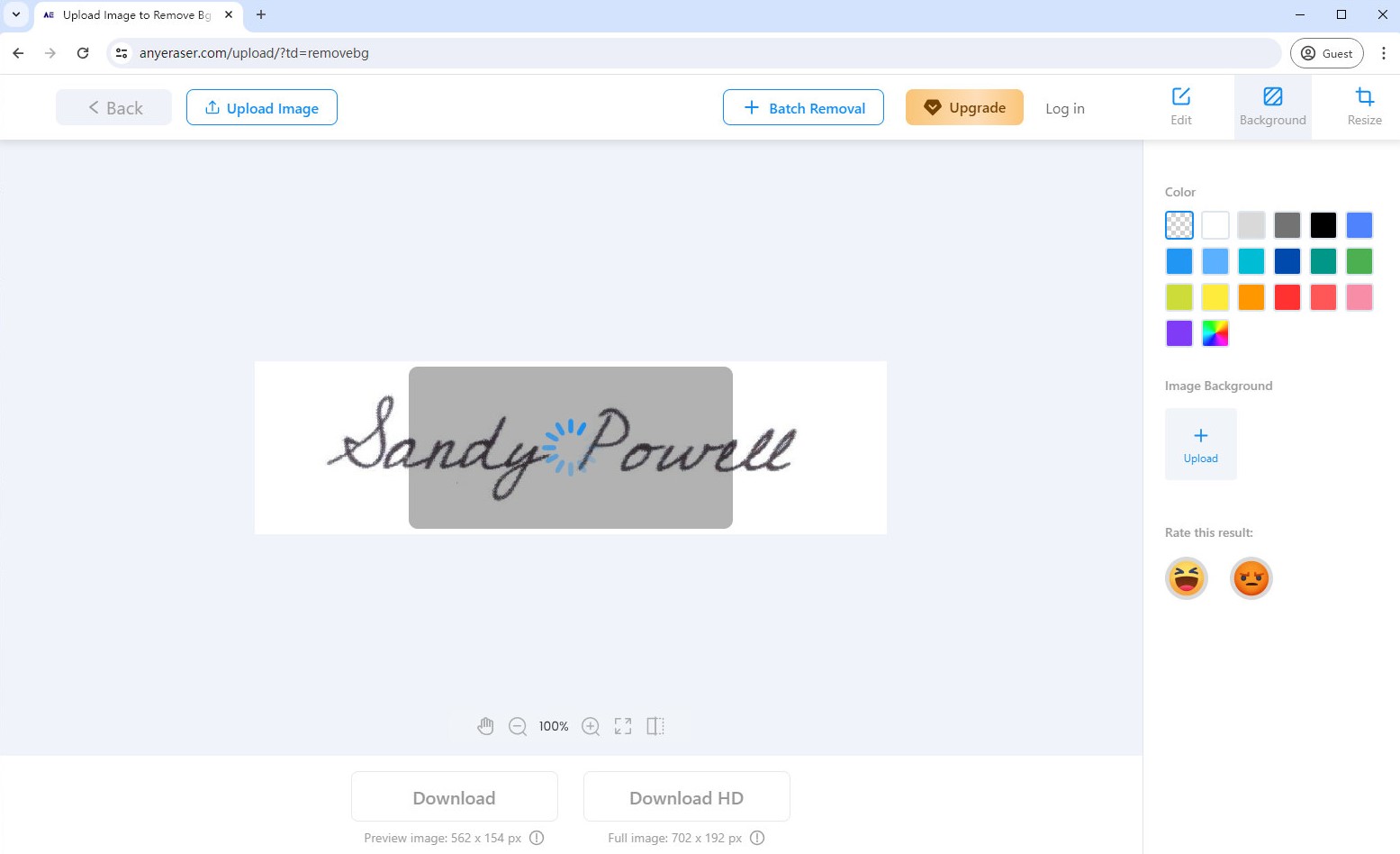
- Étape 4 : Téléchargez la signature numérisée avec un fond transparent dans une image PNG. Par conséquent, vous pouvez copier et ajouter la signature dans des documents de n'importe quel format.
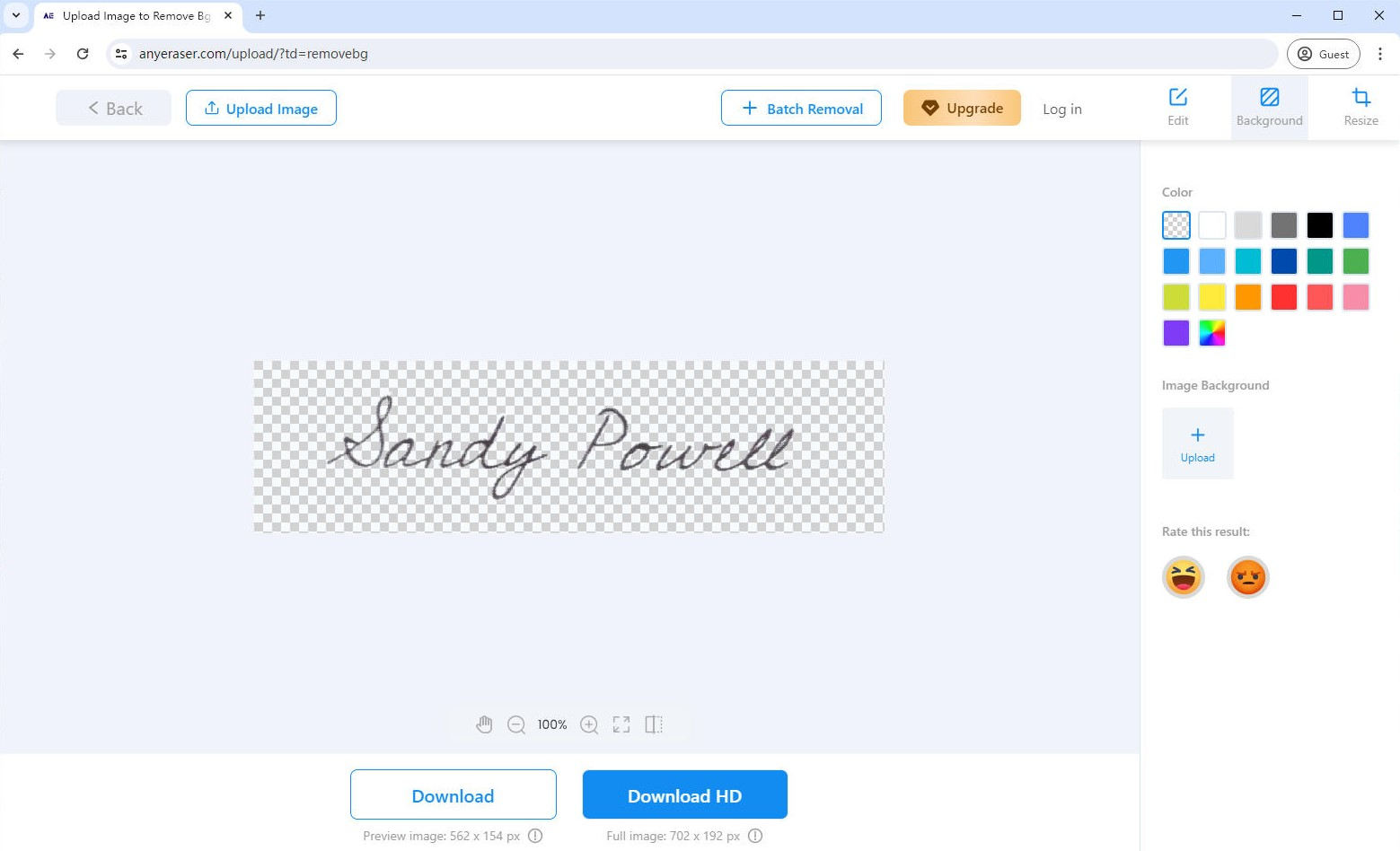
Partie 2. Comment copier une signature à partir d'un PDF standard ?
En plus d'utiliser l'outil en ligne ci-dessus pour copier la signature d'un PDF numérisé, nous recommandons 2 éditeurs PDF dédiés pour vous aider à copier rapidement les signatures électroniques à partir de documents PDF standard. Ensuite, vous pouvez ajouter en toute transparence votre signature à n’importe quel document.
Ci-dessous, nous allons vous montrer comment copier une signature à partir de fichiers PDF standard.
Copier une signature d'un PDF avec UPDF
PDFU est un outil d'édition PDF convivial qui vous permet de copier facilement la signature dans un document PDF. Il prend également en charge la copie d'une image de signature à partir d'un fichier PDF standard ou d'un fichier PDF numérisé.
Comment extraire la signature d'un PDF, suivez ces étapes simples ci-dessous pour effectuer la tâche à l'aide de l'outil UPDF :
- Étape 1 : Téléchargez l'application de bureau UPDF depuis son site officiel. Ouvrez l'application UPDF et téléchargez un fichier PDF avec la signature que vous souhaitez copier.
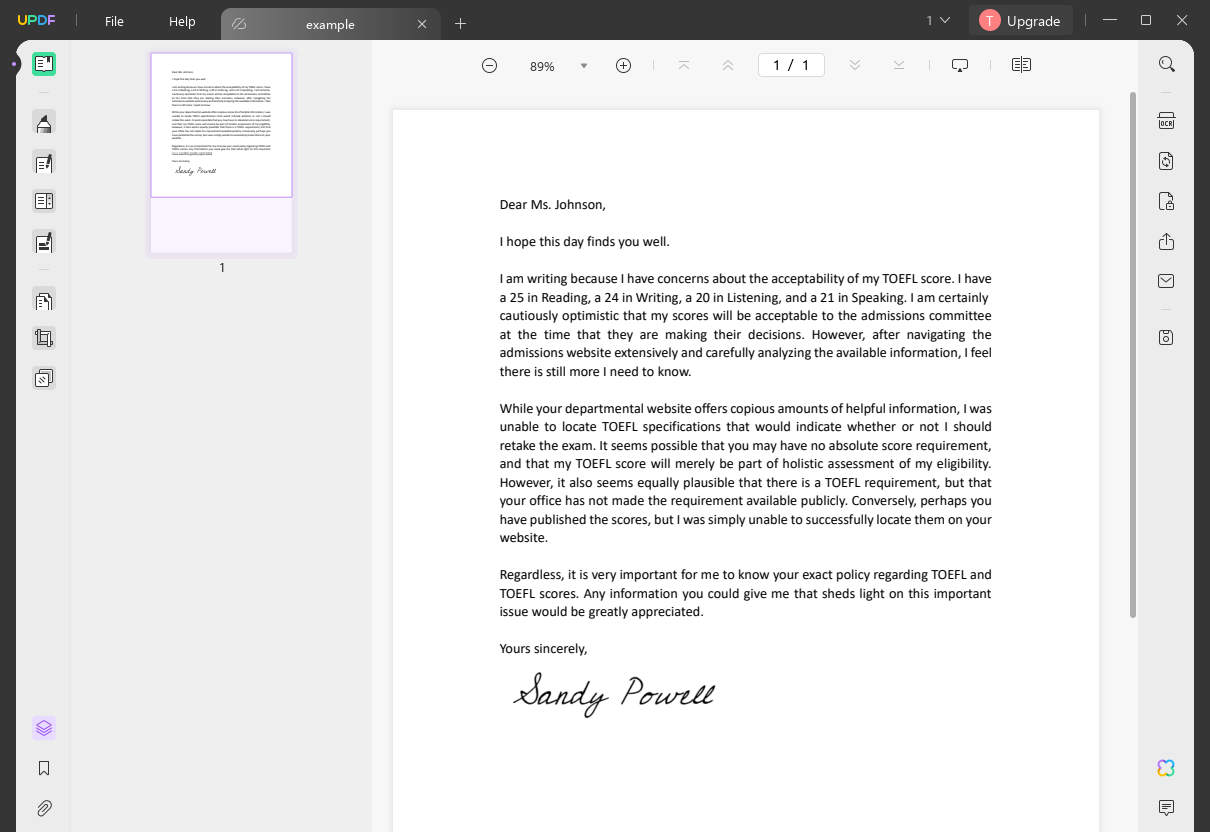
- Étape 2 : Allez dans le mode « Modifier le PDF », choisissez l'image de signature, puis faites un clic droit et sélectionnez « Copier » pour la copier.
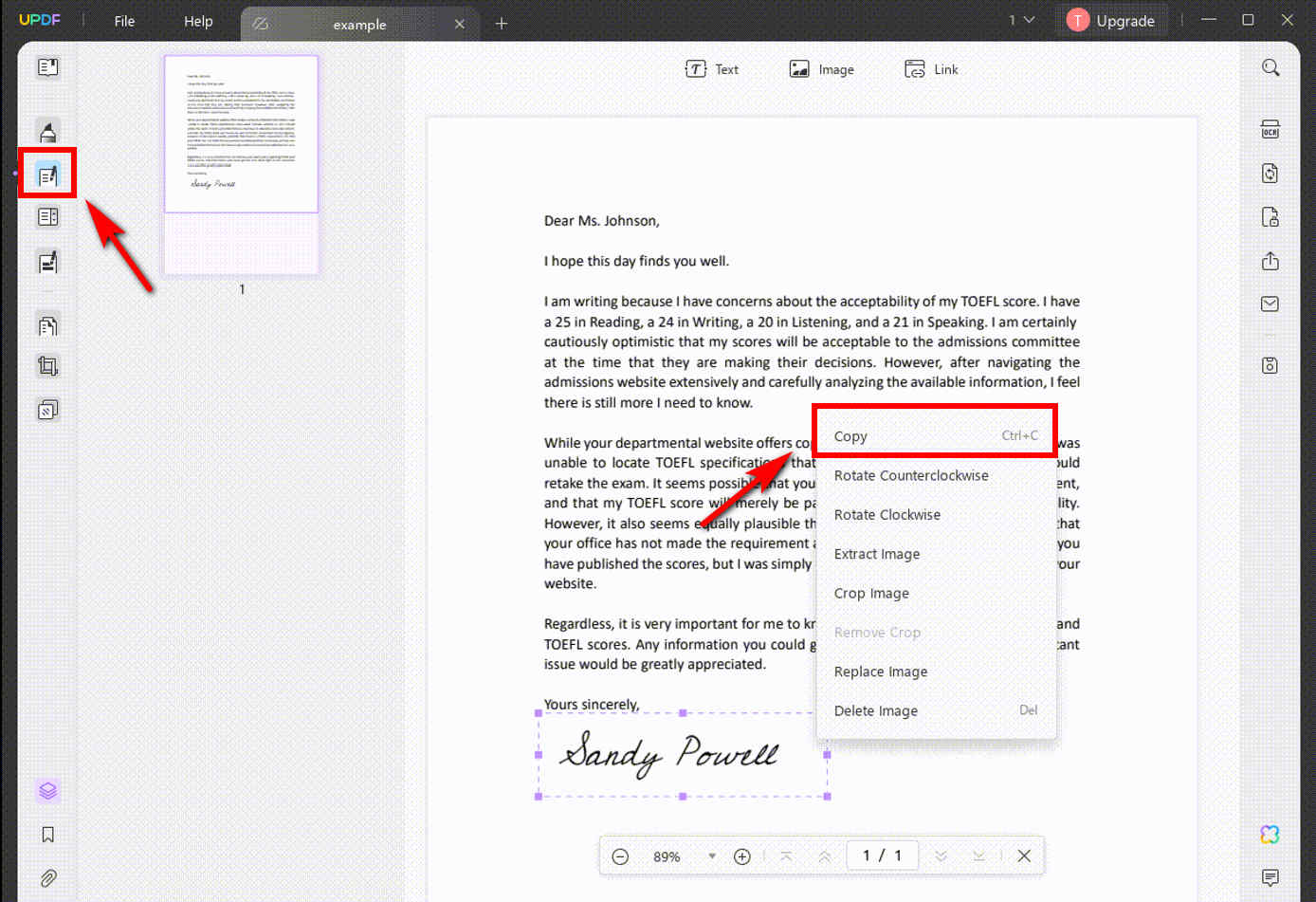
- Étape 3 : Ensuite, vous pouvez ouvrir un autre fichier PDF dans UPDF et coller la signature.
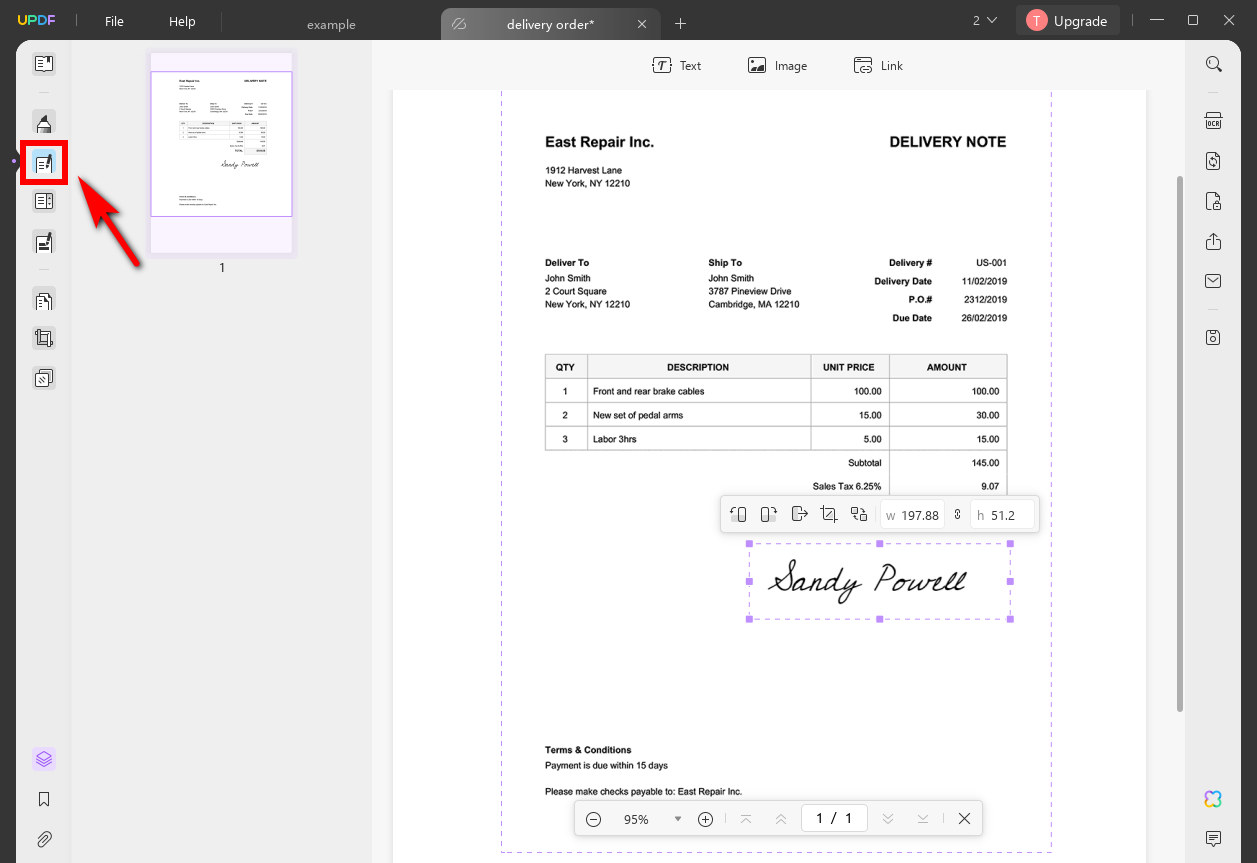
Conseils : Si vous souhaitez copier la signature d'un PDF numérisé à l'aide d'UPDF, vous devez télécharger son plugin OCR. Ce plugin permet de convertir un PDF numérisé en un fichier PDF modifiable afin que vous puissiez copier n'importe quelle image de signature disponible.
Copier la signature d'un PDF à l'aide d'Adobe Acrobat
En tant qu'éditeur et convertisseur de fichiers PDF tout-en-un, Adobe Acrobat vous permet d'afficher, d'imprimer, de partager, de modifier des PDF et de convertir entre des documents. De nombreux particuliers et entreprises utilisent cet outil pour signer des documents PDF. Avec l'aide d'Adobe Acrobat, vous pouvez facilement copier la signature de documents PDF.
Comment copier une signature d'un PDF à l'aide d'Adobe Acrobat ? Voici une méthode étape par étape :
- Étape 1 : Avant de copier la signature du PDF, cliquez avec le bouton droit sur le document PDF et choisissez « Propriétés du document ».
- Étape 2 : Cliquez sur l'onglet « Sécurité » et consultez le « Résumé des restrictions relatives aux documents » pour confirmer que la copie de contenu est autorisée.
- Étape 3 : Si cela est autorisé, ouvrez le document PDF avec la signature que vous souhaitez copier dans Adobe Acrobat. Cliquez avec le bouton droit sur le document et choisissez « Sélectionner un outil » dans le menu contextuel.
- Étape 4 : Cliquez pour sélectionner l'image de signature que vous souhaitez copier. Cliquez avec le bouton droit sur l'image de signature et choisissez « Copier ». Ensuite, vous pouvez le coller n’importe où.
Conseils : La copie d'une signature à partir d'un PDF n'est pas gratuite dans Adobe Acrobat. Cependant, vous pouvez utiliser le Extracteur de signature AnyEraser outil en ligne gratuit pour vous aider à copier la signature d'un PDF rapidement et efficacement.
Partie 3. Pourquoi devez-vous copier la signature d'un PDF ?
Les signatures numériques sont largement utilisées pour signer rapidement des contrats, des accords et d'autres documents électroniques, éliminant ainsi le besoin de signatures physiques et simplifiant le processus de signature.
En copiant des signatures numériques à partir de fichiers PDF numérisés ou de fichiers PDF standard, vous pouvez signer plusieurs documents en quelques clics, gagnant ainsi du temps et améliorant l'efficacité du travail.
Conclusion
Vous savez maintenant comment copier la signature de fichiers PDF à l'aide de 3 outils fiables. Par dessus tout, Extracteur de signature AnyEraser est fortement recommandé car il offre un moyen simple et sûr de copier une signature à partir d'un document numérisé ou d'un PDF sans perte de qualité. En outre, la signature extraite sera enregistrée sous forme d’image PNG afin que vous puissiez la copier et la coller sur n’importe quel document à tout moment.
Commencez à copier gratuitement une signature à partir d'un PDF numérisé ou standard !
QFP
1. Comment copier une signature d'un PDF vers Word ?
1. Recadrez la signature au format PDF et enregistrez-la sous forme d'image.
2. Aller à Extracteur de signature AnyEraser pour supprimer l’arrière-plan de l’image de signature.
3. Enregistrez la signature avec un arrière-plan transparent et copiez-la, puis ouvrez un document Word pour coller la signature copiée.
2. Comment copier et coller une signature en PDF ?
En utilisant l'application de bureau UPDF, vous pouvez facilement copier et coller la signature d'un PDF :
1. Téléchargez un fichier PDF avec la signature que vous souhaitez copier sur l'application UPDF.
2. Accédez au mode Modifier le PDF, choisissez l'image de signature, puis cliquez avec le bouton droit et sélectionnez Copier pour la copier.
3. Importez un autre fichier auquel vous souhaitez ajouter une signature.
4. Accédez à la zone de signature pour coller la signature copiée.
3. Est-il légal de copier et coller une signature à partir d'un PDF ?
Il est légal de copier et coller votre propre signature à partir d'un PDF. Cependant, contrefaire une signature implique que vous n’avez pas l’autorisation d’utiliser la signature, et cela entraînera des accusations criminelles ou d’autres conséquences graves.
4. Comment copier gratuitement une signature à partir d'un PDF en ligne ?
Vous pouvez utiliser l'extracteur de signature AnyEraser pour copier gratuitement une signature d'un PDF en ligne :
1. Recadrez la signature au format PDF et enregistrez-la au format image.
2. Téléchargez l'image de signature sur Outil en ligne d'extraction de signature AnyEraser, il extraira automatiquement la signature avec un fond transparent.
3. Téléchargez la signature au format PNG, vous pourrez ensuite la copier et la coller dans n'importe quel document selon vos besoins.


